Sie können die Kommunikationsmethode anhand der vorhandenen Geräte- und Druckeroptionen überprüfen (zusätzliche Papierfächer, Ausgabeoptionen, etc.).
Falls das Gerät über bidirektionale Kommunikation verbunden ist, werden die Optionen automatisch eingestellt, sobald Sie die Druckerinformation überprüfen.
Überprüfen der Druckerinformation
Mac OS X 10.4/10.5
1.
Öffnen Sie [Systemeinstellungen], und klicken Sie dann auf [Drucken & Faxen].
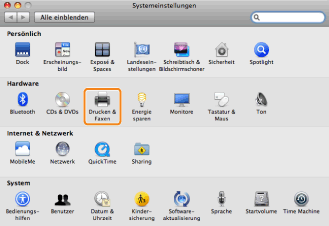
2.
Wählen Sie Ihren Drucker → klicken Sie auf [Drucker-Warteliste öffnen] (oder [Druckwarteschlange]).
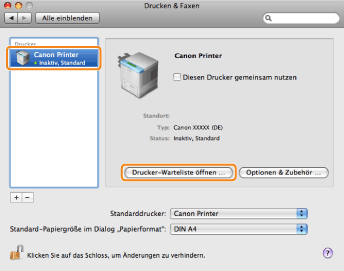
3.
Klicken Sie auf [Konfiguration].
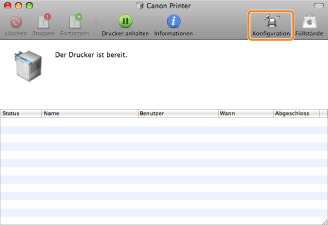
4.
Klicken Sie auf [Druckerinformation].
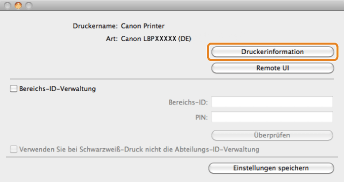
5.
Prüfen Sie die Druckerinformation → klicken Sie auf [OK].
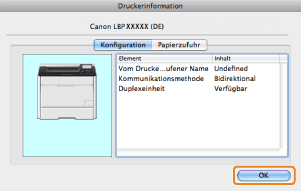
Falls [Bidirektional] für [Kommunikationsmethode] angezeigt wird, werden die Optionen automatisch eingestellt.
Falls [Unidirektional] für [Kommunikationsmethode] angezeigt wird, müssen Sie die Optionen manuell einstellen (siehe "Manuelles Einstellen der Druckeroptionen").
Mac OS X 10.6 und höher
1.
Öffnen Sie [Systemeinstellungen], und klicken Sie dann auf [Drucken & Scannen] oder [Drucken & Faxen].
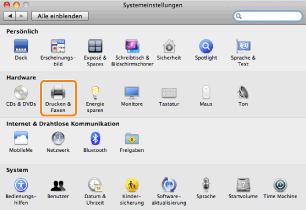
2.
Wählen Sie Ihren Drucker, und klicken Sie auf [Optionen & Zubehör].
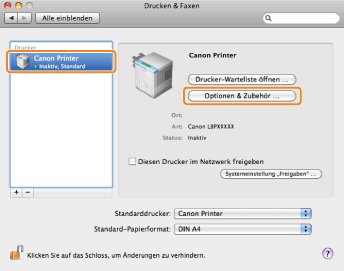
3.
Klicken Sie auf [Sonstiges], und [Drucker-Dienstprogramm öffnen].
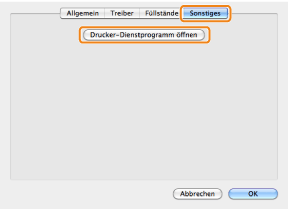
4.
Klicken Sie auf [Druckerinformation].
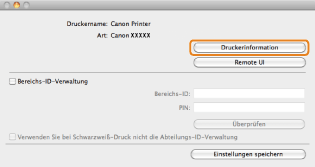
5.
Prüfen Sie die Druckerinformation → klicken Sie auf [OK].
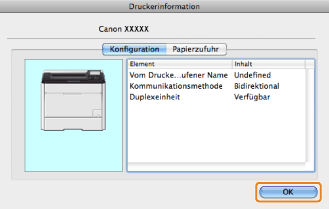
Falls [Bidirektional] für [Kommunikationsmethode] angezeigt wird, werden die Optionen automatisch eingestellt.
Falls [Unidirektional] für [Kommunikationsmethode] angezeigt wird, müssen Sie die Optionen manuell einstellen (siehe "Manuelles Einstellen der Druckeroptionen").
|
HINWEIS
|
|
Falls der oben im Dialogfed [Druckerinformation] angezeigte Name des Druckertreibers und der als [Vom Drucker abgerufener Name] angezeigte Druckername nicht genau übereinstimmen, können Sie die Druckerfunktionen nicht ordnungsgemäß verwenden. Falls die Namen nicht übereinstimmen, löschen Sie den Drucker den Sie in den [Systemeinstellungen] hinzugefügt haben. Fügen Sie ihn dann erneut hinzu. Einzelheiten dazu siehe HINWEIS (siehe "Installationshandbuch zum Druckertreiber").
Die Anzeige kann sich je nach Betriebssystem sowie Typ und Version des Druckertreibers unterscheiden.
|